word文档怎么打印更省纸? word缩放打印设置技巧
时间:2021-05-14
来源:互联网
标签:
作为学生党的我,经常会因为要打印的材料太多感到头疼,虽然打印一页纸不贵,但是如果每次打印都是几百页的文献材料呢?不仅需要花费很多钱,也浪费很多打印纸,那么如何设置才能做到打印的时候更省纸呢?这里涉及一个缩放打印的功能,该怎么对word文档进行缩放呢?下面我们就来看看详细的教程。
软件名称:office 2019 专业增强版激活版 v19.0 (附离线安装包+安装激活教程)软件大小:11.4MB更新时间:2018-08-24立即下载
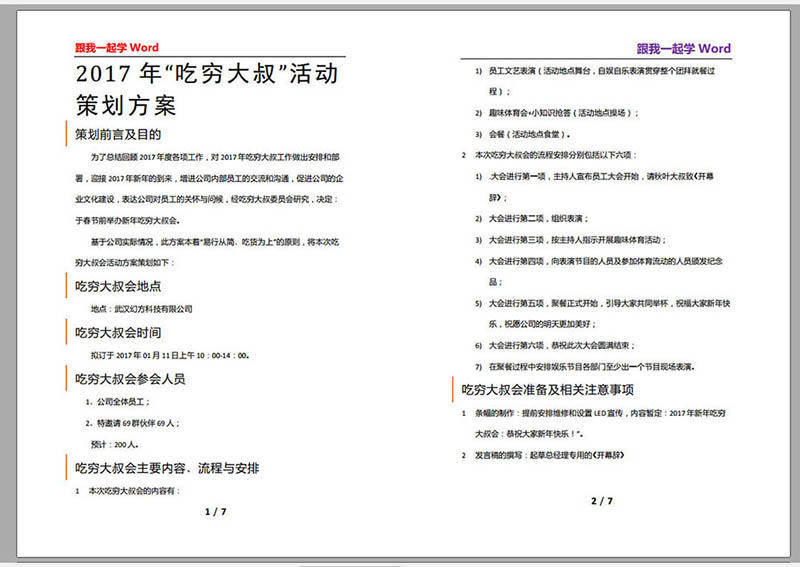
1、首先我们打开需要设置缩放打印的文档,我的文档总共有7页,下面我们设置缩放打印,让每一张Word页面上原本一版的内容变成一张Word页面打印两版内容,如图1
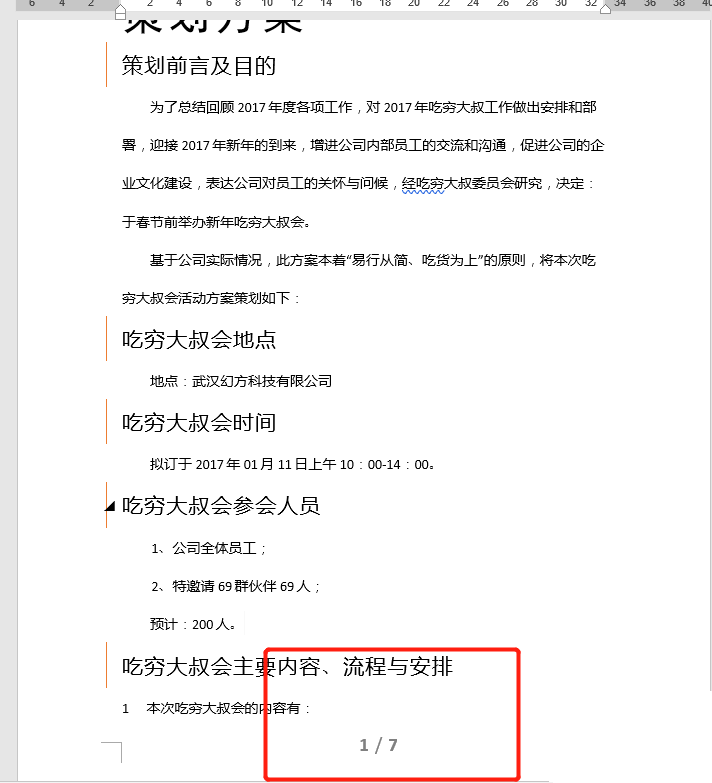
2、打开Word文档后,点击左上角的【文件】,如图2
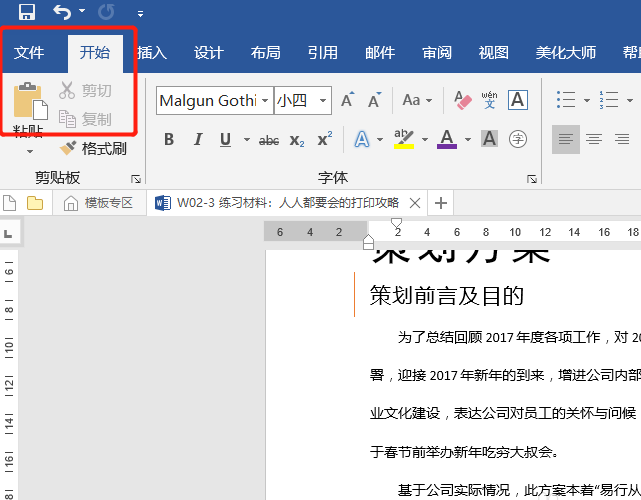
3、点击【打印】,如图3
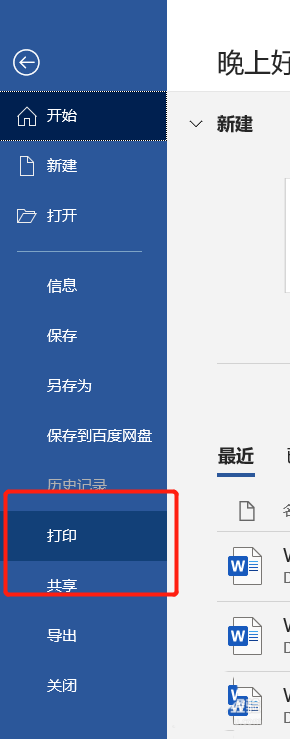
4、点击打印设置中的最后一项,如图4
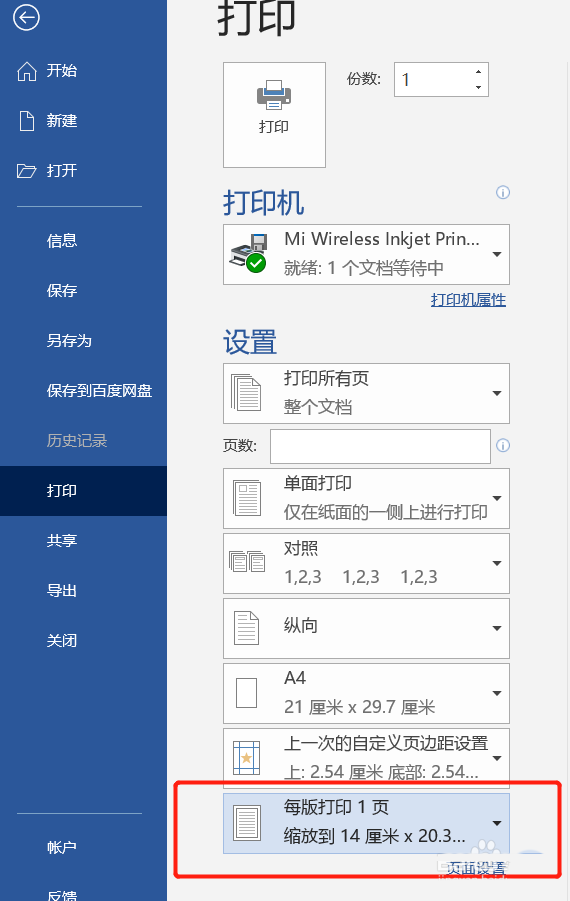
5、选择每版打印两页,如图5
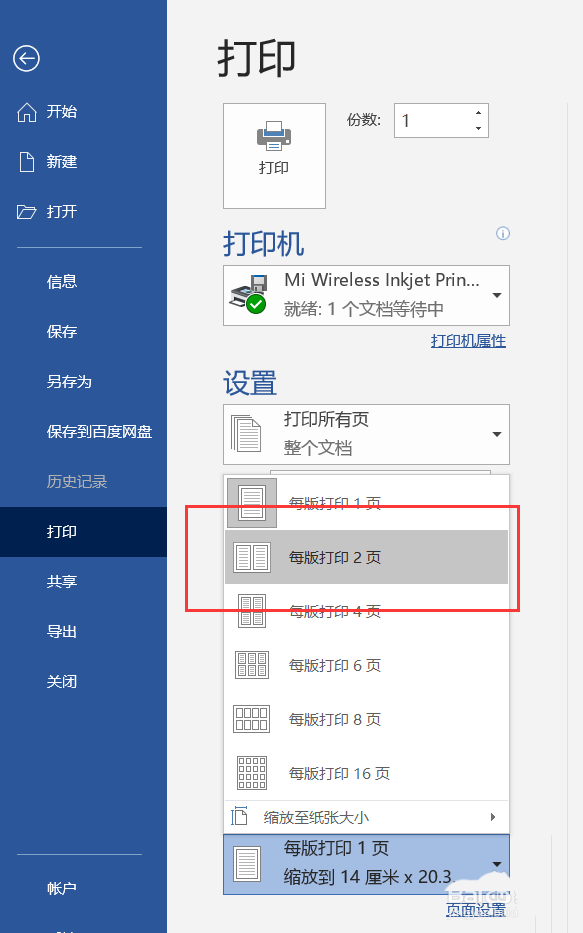
6、此时打印预览中是看不出效果的,我们可以将打印机选项更改为【microsoft print to PDF】,如图6
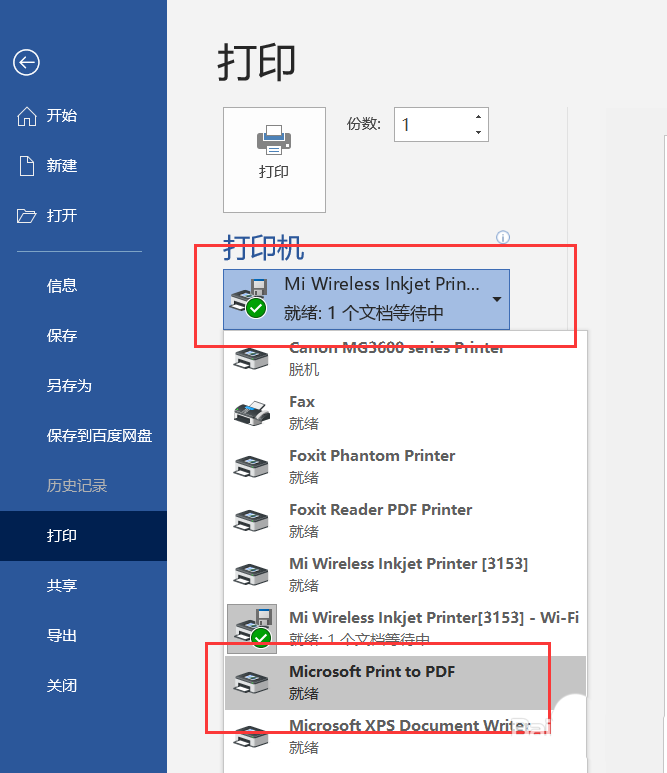
7、此时我们看到打印预览中一张Word页面仍然只显示一版的内容,我们点击【打印】,如图7
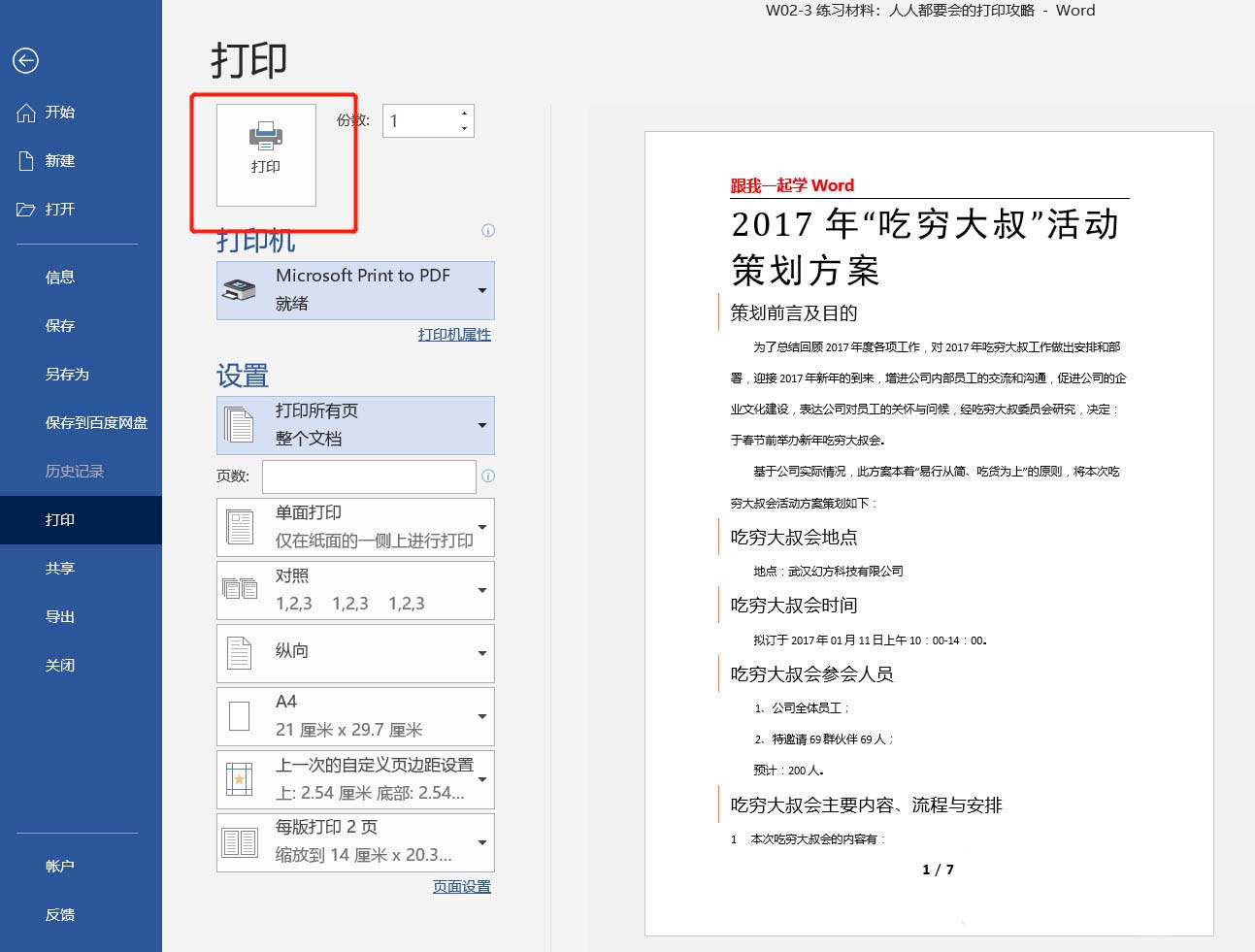
8、将文件更改一下名字,选择文件保存的位置,点击保存,如图8
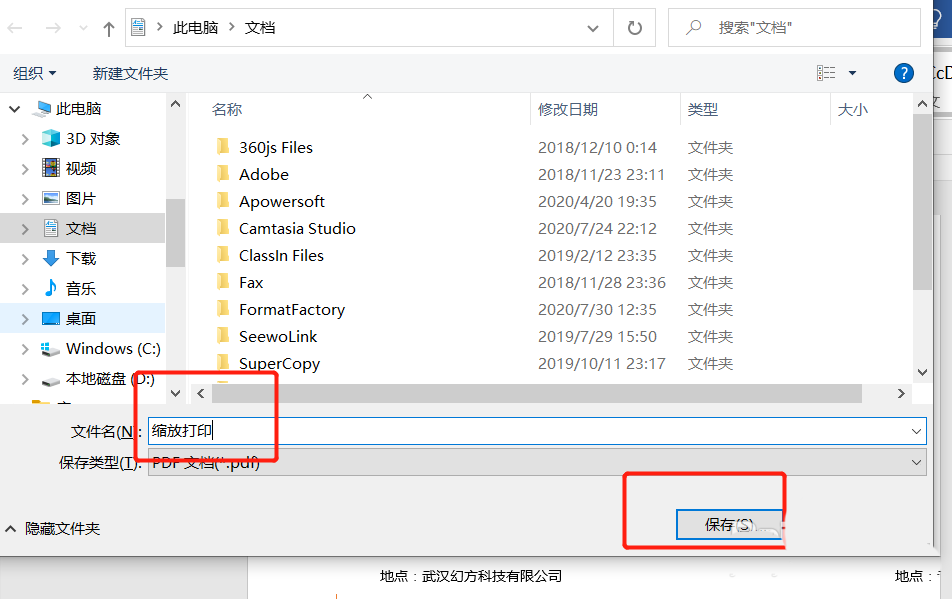
9、最后我们就可以看到设置好的样式,一张Word页面中能打印两版的内容了。如图
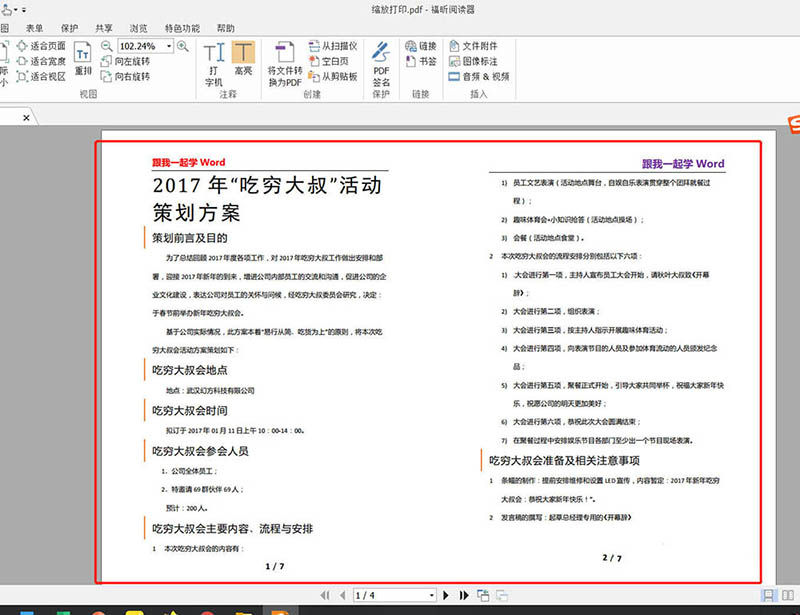
以上就是word文件缩放打印的技巧,希望大家喜欢,请继续关注PHP爱好者。
相关推荐:
word文件怎么设置打印机彩色打印?
Word双面打印中翻转和向上翻有什么不同?
word2016文件中的图片图形打印不显示该怎么办?
-
 2023年中央空调十大品牌选购指南 家用商用高性价比推荐排行 时间:2025-09-28
2023年中央空调十大品牌选购指南 家用商用高性价比推荐排行 时间:2025-09-28 -
 免费装扮QQ空间详细教程 手把手教你打造个性化空间不花钱 时间:2025-09-28
免费装扮QQ空间详细教程 手把手教你打造个性化空间不花钱 时间:2025-09-28 -
 中国数字资产交易平台官网 - 安全可靠的数字货币交易与投资首选平台 时间:2025-09-28
中国数字资产交易平台官网 - 安全可靠的数字货币交易与投资首选平台 时间:2025-09-28 -
 支付宝账户注销步骤详解 手把手教你彻底关闭账号不留隐患 时间:2025-09-28
支付宝账户注销步骤详解 手把手教你彻底关闭账号不留隐患 时间:2025-09-28 -
 QQ空间皮肤装扮全攻略 教你轻松打造个性化主页 时间:2025-09-28
QQ空间皮肤装扮全攻略 教你轻松打造个性化主页 时间:2025-09-28 -
 Win7系统重装步骤详解 新手也能轻松掌握的电脑系统重装教程 时间:2025-09-28
Win7系统重装步骤详解 新手也能轻松掌握的电脑系统重装教程 时间:2025-09-28
今日更新
-
 SKL币2026年价格预测 币安行情分析与投资策略指南
SKL币2026年价格预测 币安行情分析与投资策略指南
阅读:18
-
 【SEO优化标题】
小婷是什么梗 揭秘网络热梗小婷的爆火原因和表情包出处
【SEO优化标题】
小婷是什么梗 揭秘网络热梗小婷的爆火原因和表情包出处
阅读:18
-
 MANTA币2026年价格预测及欧易交易教程 项目前景分析
MANTA币2026年价格预测及欧易交易教程 项目前景分析
阅读:18
-
 2026全球十大加密货币交易所排名 新手投资入门指南
2026全球十大加密货币交易所排名 新手投资入门指南
阅读:18
-
 狗头是什么梗?揭秘聊天神回复背后的幽默暗号,看完秒懂!
狗头是什么梗?揭秘聊天神回复背后的幽默暗号,看完秒懂!
阅读:18
-
 2026最佳加密货币交易平台排行 新手入门必看指南
2026最佳加密货币交易平台排行 新手入门必看指南
阅读:18
-
 **"摆烂娃是什么梗?揭秘年轻人躺平自嘲新潮流"**
(注:严格控制在48字内,符合百度SEO标题规范,用疑问句式吸引点击,关键词前置,突出热点话题和用户需求。)
**"摆烂娃是什么梗?揭秘年轻人躺平自嘲新潮流"**
(注:严格控制在48字内,符合百度SEO标题规范,用疑问句式吸引点击,关键词前置,突出热点话题和用户需求。)
阅读:18
-
 2026年加密货币新手必选5大交易所 安全靠谱交易平台排名
2026年加密货币新手必选5大交易所 安全靠谱交易平台排名
阅读:18
-
 重返未来3.2版本迁流的盛宴今日开启-海量活动来袭
重返未来3.2版本迁流的盛宴今日开启-海量活动来袭
阅读:18
-
 2026年最佳虚拟币交易所排名 币圈用户必看指南
2026年最佳虚拟币交易所排名 币圈用户必看指南
阅读:18




















